Systeembeheerders moeten voortdurend controlerensommige services op hun machines om de gedefinieerde taken zonder problemen uit te voeren. Deze services moeten altijd blijven werken, zodat hun respectieve applicaties probleemloos kunnen werken. Een service die zichzelf na elke paar minuten automatisch opnieuw opstart, kan dit soms niet doen en belangrijke informatie kan verloren gaan vanwege de onbeschikbaarheid. Als u een service moet controleren of regelmatig bepaalde Windows- of externe services moet starten / stoppen, Windows Service Monitor is precies wat je nodig hebt. Het is een open source-toepassing waarmee u door de gebruiker opgegeven services vanuit het systeemvak kunt controleren, starten en stoppen. Lees meer over dit hulpprogramma na de pauze.
De applicatie is heel eenvoudig te bedienen. Met de dubbele paneelinterface van het programma kunt u eenvoudig services toevoegen en verwijderen vanuit het menu Bewaakte services. U hoeft alleen maar een service uit de lijst te selecteren en naar de rechterkant te sturen om het Windows Service Monitor-programma in staat te stellen de geselecteerde service te controleren. Om een monitoringdienst te configureren, klikt u met de rechtermuisknop op het systeemvakpictogram van de toepassing en selecteert u Configuratie. De Configuratie venster kunt u meerdere services kiezen om te monitoren uit een lijst. Selecteer een service uit Service lijst beschikbaar aan de linkerkant en klik op Rechter pijl knop om het toe te voegen Gemonitorde services lijst. Klik OK wanneer u klaar bent met het toevoegen van services.

Eenmaal toegevoegd, het systeemvakpictogram van WindowsServicemonitor toont u de status van geselecteerde services zonder dat u een venster hoeft te openen. Wanneer alle services actief zijn, blijft het systeemvakpictogram donker Groen in kleur. Klik met de rechtermuisknop op het systeemvakpictogram om de status van elke service te bekijken. Als een service wordt uitgevoerd, heeft deze een groen pictogram en wordt het pictogram rood als de service wordt gestopt.
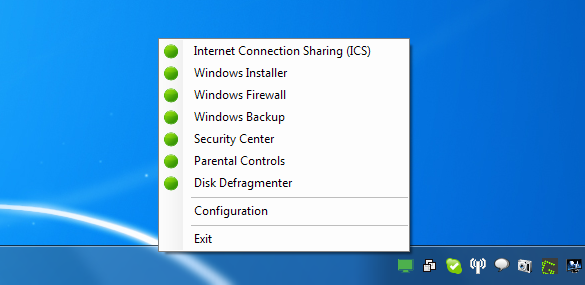
Het pictogram zal draaien Geel in kleur als een deel van de Gemonitorde services worden gestopt en draaien Grijs in kleur als alle services zijn gestopt. U kunt een service starten en stoppen vanuit het rechtsklikmenu door op de naam te klikken.
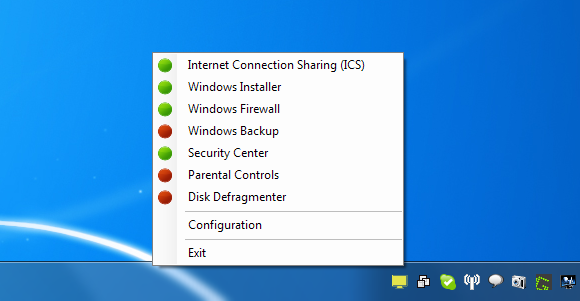
Windows Service Monitor werkt op zowel 32-bit als 64-bit versies van Windows XP, Windows Vista en Windows 7.
Download Windows Service Monitor













Comments